如何处理win10打开压缩文件时出现的安全警告提示?
 发布于2025-02-20 阅读(0)
发布于2025-02-20 阅读(0)
扫一扫,手机访问
win10打开压缩文件出现安全警告提示怎么办?我们有些用户获取的一些文件都是在压缩包当中,当我们打开压缩文件的时候,就会出现安全警告提示,有些文件是安全的,也会进行提示,那么关于这种情况应该如何解决,我们可以通过本地编辑和本地服务来进行修改,接下来让我们一起来看看详细的操作步骤吧。
win10打开压缩文件提示安全警告解决方法
方法一:
1,“win+R”快捷键开启运行,输入“gpedit、msc”回车打开。
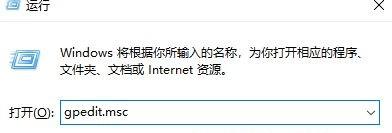
2、进入到新的窗口界面中,点击左侧“用户配置”中的“管理模板”选项,随后双击右侧中的“Windows组件”。

3、然后双击打开其中的“附件管理器”选项。
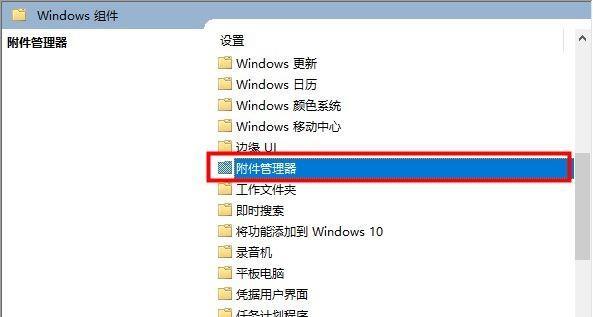
4、随后点击其中的“中风险文件类型包含列表”进入。
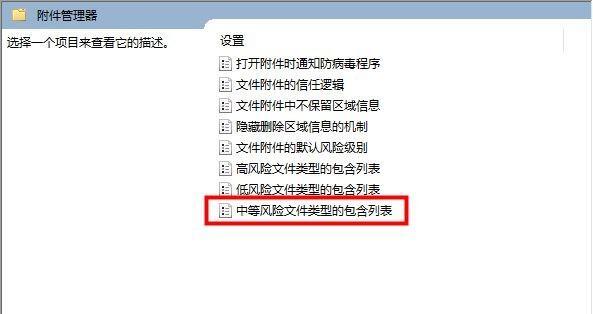
5、在打开的窗口中,将上方中的“已启用”勾选上,并在下方选项一栏中输入要打开文件的扩展名,最后点击确定保存就可以了。
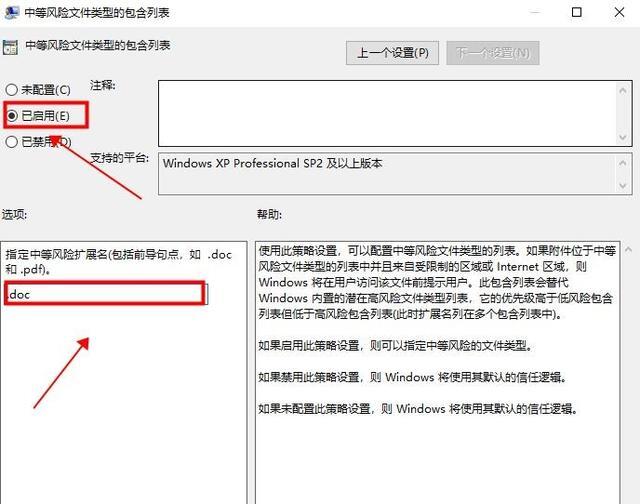
方法二:
1、“win+R”快捷键开启运行,输入“services.msc”回车打开。

2、进入到新界面后,找到右侧中的“Security Center”双击打开。
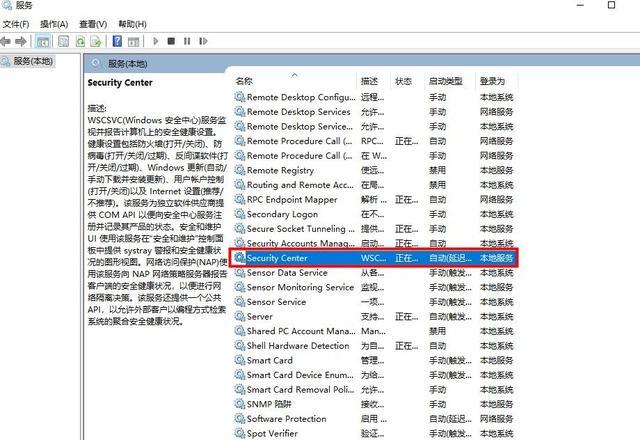
3、在打开的窗口中,点击“服务状态”中的“停止”按钮。
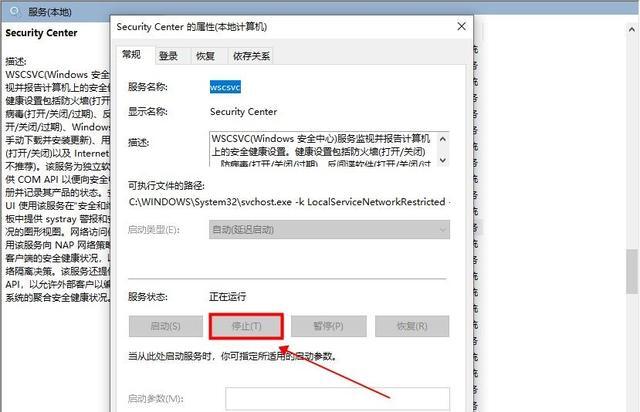
4、然后将“启动类型”设置为“禁用”,最后点击应用确定就可以了。
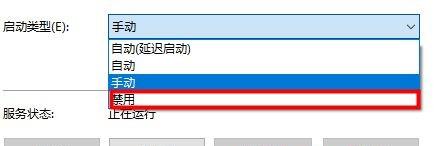
本文转载于:https://www.xpwin7.com/jiaocheng/42845.html 如有侵犯,请联系admin@zhengruan.com删除
产品推荐
-

售后无忧
立即购买>- DAEMON Tools Lite 10【序列号终身授权 + 中文版 + Win】
-
¥150.00
office旗舰店
-

售后无忧
立即购买>- DAEMON Tools Ultra 5【序列号终身授权 + 中文版 + Win】
-
¥198.00
office旗舰店
-

售后无忧
立即购买>- DAEMON Tools Pro 8【序列号终身授权 + 中文版 + Win】
-
¥189.00
office旗舰店
-

售后无忧
立即购买>- CorelDRAW X8 简体中文【标准版 + Win】
-
¥1788.00
office旗舰店
-
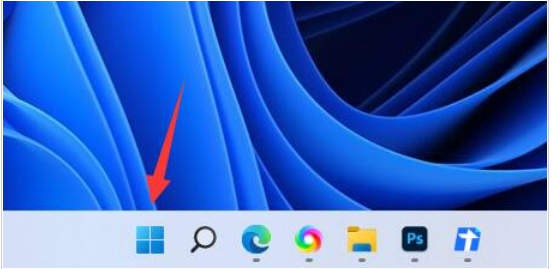 正版软件
正版软件
- win11显示器刷新率怎么调?win11显示器刷新率调整教程
- win11显示器刷新率怎么调?用户们可以直接的点击开始菜单下的设置,然后选择显示设置下的高级显示,之后在下面找到选择刷新率来进行操作就可以了。下面就让本站来为用户们来仔细的介绍一下win11显示器刷新率调整方法吧。win11显示器刷新率调整方法第一步,点击底部任务栏的开始菜单。第三步,打开右边栏的显示设置。第五步,在下面找到选择刷新率,点击右边的选单。
- 10分钟前 win11 显示器刷新率 0
-
正版软件
- Win8如何利用快捷键进行截图?
- Win8如何利用快捷键进行截图?在日常使用电脑的过程中,我们经常需要对屏幕上的内容进行截图。对于Windows8系统的用户来说,通过快捷键进行截图是一个方便且高效的操作方式。在这篇文章中,我们将介绍Windows8系统中几种常用的快捷键进行截图的方法,帮助大家更快速地进行屏幕截图操作。第一种方法是使用“Win键+PrintScreen键”组合键来进行全
- 20分钟前 win 截图 快捷键 0
-
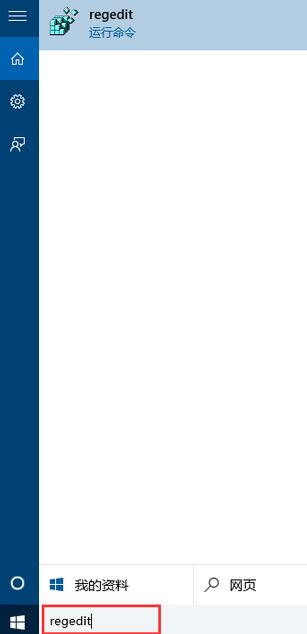 正版软件
正版软件
- WIN10电脑蓝屏显示的处理操作步骤
- 1、在Cortana搜索栏中输入【regedit】,回车确认,进入注册表编辑器。2、在注册表编辑器中,依次点击展开HKEY_LOCAL_MACHINESystemCurrentControlSetControlCrashControl。3、在CrashControl项的右侧窗口空白处,点击右键选择【新建→DWORD(32位)值】,重命名为DisplayParameters。4、双击刚新建的值,将其数值数据改为【1】,点击【确定】即可。
- 40分钟前 蓝屏 win10 0
-
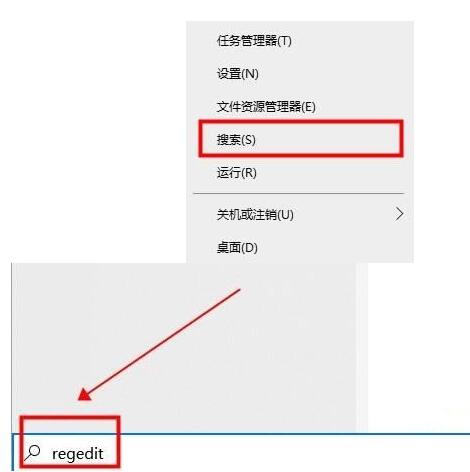 正版软件
正版软件
- WIN10平板模式屏幕手势失效的处理操作步骤
- 1、右键单击win开始图标——点击搜索——regedit后按回车键进入注册表编辑器。2、定位到——HKEY_LOCAL_MACHINESOFTWAREPoliciesMicrosoftWindowsEdgeUI。注意:没有EdgeUI项的用户需要手动新建,可在Windows上点击鼠标右键,选择新建→项(如上图),然后重命名EdgeUI3、在EdgeUI中新建DWORD(32位)值(如上图),重命名AllowEdgeSwipe,数值数据保持为默认的【1】即可。
- 55分钟前 win10 平板模式 0
-
正版软件
- Win8在哪里打开?全面解析运行环境
- Win8在哪里打开?全面解析运行环境随着科技的不断发展与进步,计算机操作系统也在不断更新换代。作为微软公司推出的一款重要操作系统,Windows8(简称Win8)在其发布以来就备受关注。Win8的推出,带来了许多新的功能和特性,为用户的电脑使用带来了更多便利和实用性。那么,Win8究竟在哪里打开?其运行环境又是如何构建的呢?让我们一起来全面解析Win8的运
- 1小时前 23:34 解析 运行环境 打开界面 0
最新发布
-
 1
1
- KeyShot支持的文件格式一览
- 1805天前
-
 2
2
- 优动漫PAINT试用版和完整版区别介绍
- 1845天前
-
 3
3
- CDR高版本转换为低版本
- 1990天前
-
 4
4
- 优动漫导入ps图层的方法教程
- 1845天前
-
 5
5
- ZBrush雕刻衣服以及调整方法教程
- 1841天前
-
 6
6
- 修改Xshell默认存储路径的方法教程
- 1856天前
-
 7
7
- Overture设置一个音轨两个声部的操作教程
- 1834天前
-
 8
8
- CorelDRAW添加移动和关闭调色板操作方法
- 1883天前
-
 9
9
- PhotoZoom Pro功能和系统要求简介
- 2011天前
相关推荐
热门关注
-

- Xshell 6 简体中文
- ¥899.00-¥1149.00
-

- DaVinci Resolve Studio 16 简体中文
- ¥2550.00-¥2550.00
-

- Camtasia 2019 简体中文
- ¥689.00-¥689.00
-

- Luminar 3 简体中文
- ¥288.00-¥288.00
-

- Apowersoft 录屏王 简体中文
- ¥129.00-¥339.00